Kuidas luua rehabilitatsiooni käsiraamatut
Saate kiiresti ja lihtsalt luua professionaalseid rehabilitatsiooni käsiraamatuid The Rehab Lab'i abil. Rehabilitatsiooniprogrammi loomiseks järgige neid lihtsaid samme:
1. Logige sisse The Rehab Lab'i
Minge The Rehab Lab sisselogimislehele ja sisestage oma kasutajanimi ja parool. Pärast 'LOGI SISSE THE REHAB LAB'I' nupule klõpsamist avaneb The Rehab Lab'i põhiaken. See on HARJUTUSTE OTSING aken.

2. Otsige harjutusi, mida oma uude programmi lisada
The Rehab Lab'i harjutuste otsinguaknas on abivalmis otsinguvõimalused, mis aitavad teil leida vajalikud harjutused kiiresti ja lihtsalt. Need valikud aitavad piirata otsingutulemusi keha piirkonna (ülemine jäse, alumine jäse, kere, muu), liigese ja harjutuste tüübi järgi (venitamine ja mobiliseerimine, tugevdamine ja stabiliseerimine või närvi- ja muu). Võite sisestada ka märksõnu, et oma otsingut veelgi täpsustada.
Sõltuvalt otsitavast harjutusest valige rippmenüüst vastav LIIGESE ja HARJUTUSE TÜÜP ning klõpsake OTSING nuppu (või vajutage lihtsalt oma klaviatuuril 'enter' klahvi).
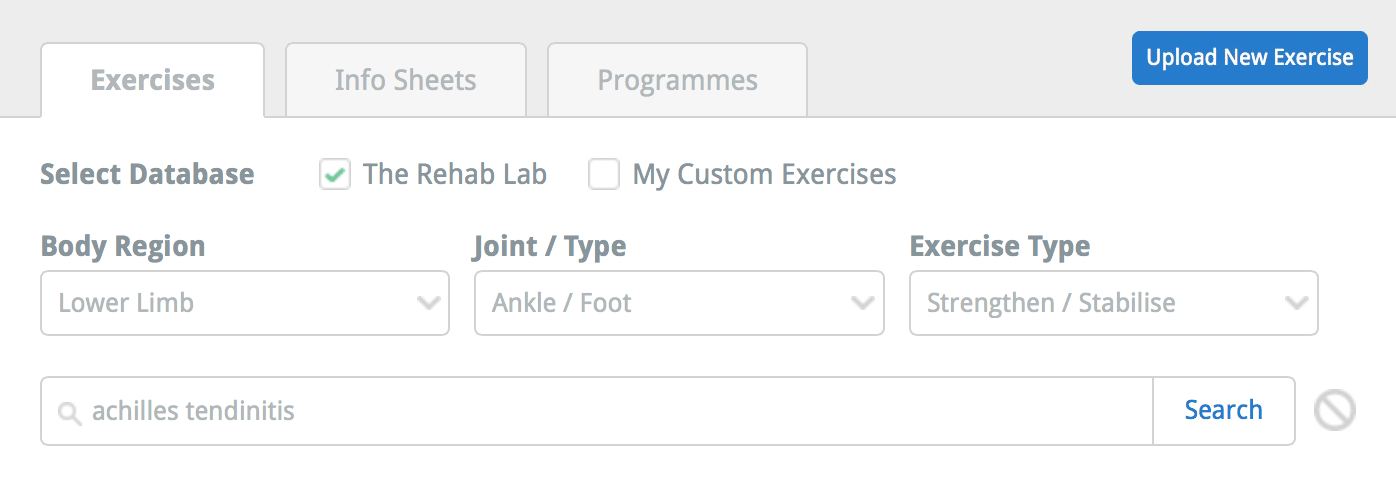
3. Valige otsingutulemustest harjutus
Otsingutulemuste ala all kuvatakse otsinguga leitud harjutuste arv. Kõik teie otsingukriteeriumidele vastavad harjutused kuvatakse otsingutulemustes. Iga harjutust kuvatakse 'HARJUTUSE KAST'-is.
HARJUTUSE KAST kuvab harjutuse pildi pisipildi, harjutuse pealkirja, harjutuse tüübi (venitamine ja mobiliseerimine, tugevdamine ja stabiliseerimine või närvi- ja muu), harjutuse kirjelduse lühikokkuvõtte ja kolm TOIMINGU nuppu.
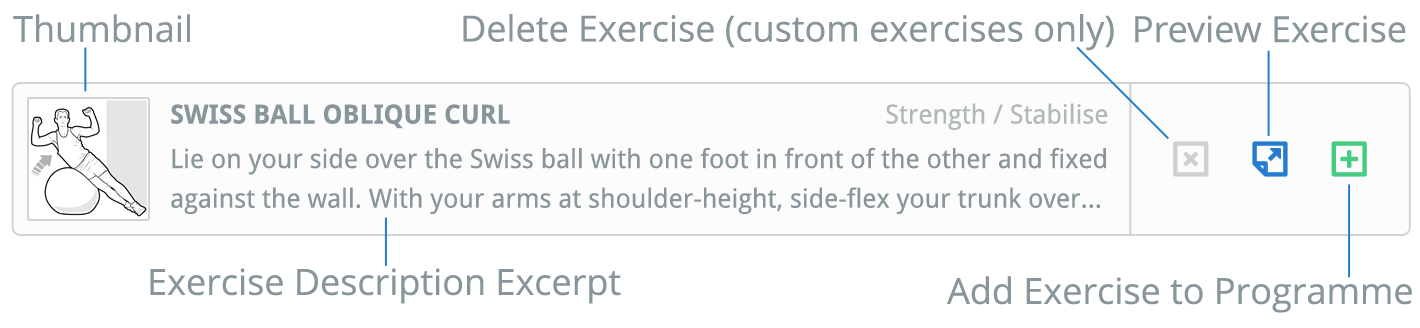
Need TOIMINGU nupud on:
1. KUSTUTA HARJUTUS, et eemaldada harjutus teie kohandatud harjutuste andmebaasist (see nupp on lubatud ainult siis, kui harjutus on üks teie kohandatud harjutustest)
2. EELVAADE HARJUTUS (see avab EELVAADE HARJUTUS akna, kus näete suuremat pilti, täielikku harjutuse kirjeldust ja rohkem teavet harjutuse kohta)
3. LISA HARJUTUS PROGRAMMI nupp (see lisab harjutuse ekraani paremal asuvasse PROGRAMMI SISU veergu).
Oma soovitud harjutuse lisamiseks uude programmi klõpsake rohelist LISA HARJUTUS PROGRAMMI nuppu (plussikoon), või lohistage harjutus laua- või sülearvutis lihtsalt ekraani paremal asuvasse PROGRAMMI SISU veergu.
Harjutuse eelvaate kuvamiseks klõpsake sinist 'EELVAADE HARJUTUS' nuppu (keskmine ikoon).
Pärast harjutuse lisamist ekraani paremal asuvasse PROGRAMMI SISU veergu saate nüüd harjutust oma äranägemise järgi muuta.
4. Muutke oma harjutust
Kui üksus on lisatud PROGRAMMI SISU veergu, saate nüüd harjutust oma soovide kohaselt redigeerida, eemaldada või selle praeguses programmis ümber järjestada. Oma äsja lisatud harjutuse muutmiseks klõpsake sinist MUUDA ÜKUST nuppu harjutuse kastil PROGRAMMI SISU veerus (see on sinine pliiatsi ikoon).
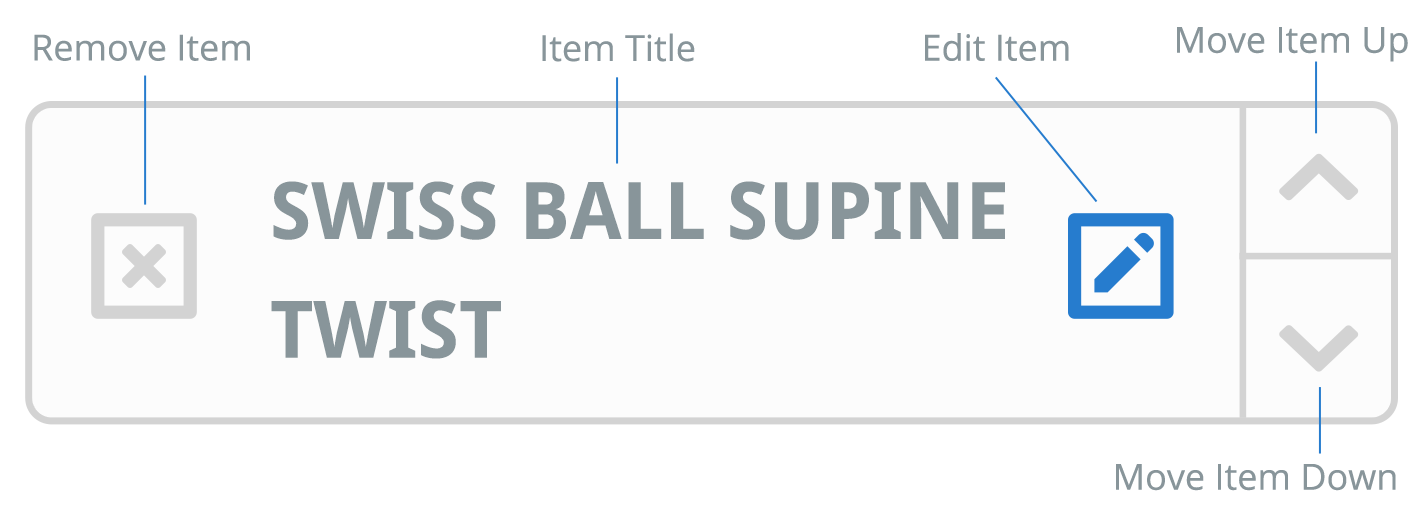
See avab harjutuse muutmise akna, kus saate muuta harjutuse nime, kirjeldust, seeriaid ja kordusi ning sagedust.
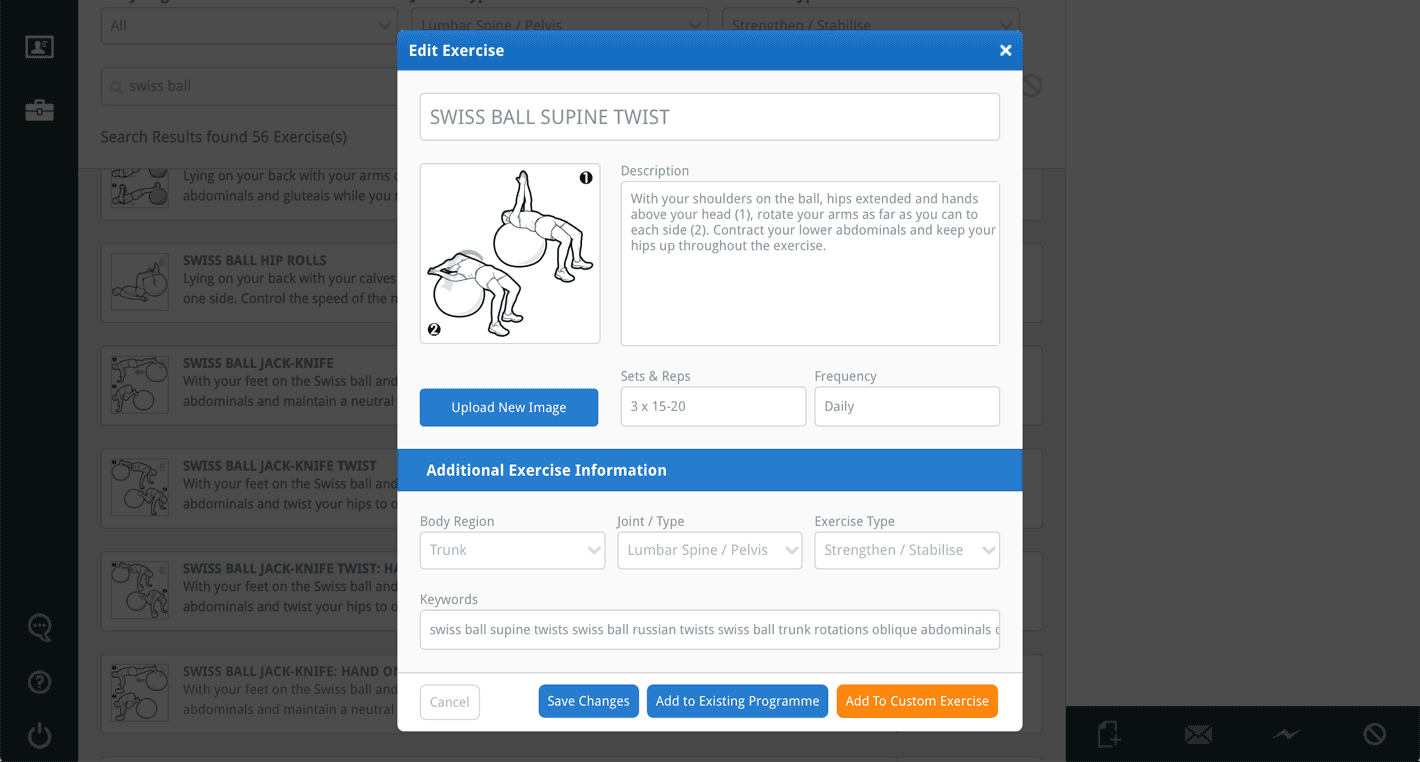
Kui olete muudatused teinud, klõpsake nuppu Salvesta muudatused.

5. Lisage veel harjutusi
Korrake samme 2, 3 ja 4, kuni olete lisanud kõik soovitud harjutused.
6. Looge oma programm: PDF-dokumendina, e-kirjaga või salvestage
Kui olete oma uue programmi sisuga rahul, saate nüüd programmi luua PDF-dokumendina (mida saate printida või oma arvutisse salvestada), saata see otse kliendile e-kirjaga või salvestada see oma kohandatud programmide andmebaasi (et saaksite seda igal ajal kasutada või redigeerida). Nende toimingute teostamiseks klõpsake PROGRAMMI SISU veeru allosas asuvat vastavat nuppu.

Oma programmi loomiseks PDF-dokumendina (printimiseks või oma arvutisse salvestamiseks) klõpsake rohelist nuppu LOO PROGRAMM (PDF). Sellel nupul klõpsamine avab LOO OMA PROGRAMM akna.
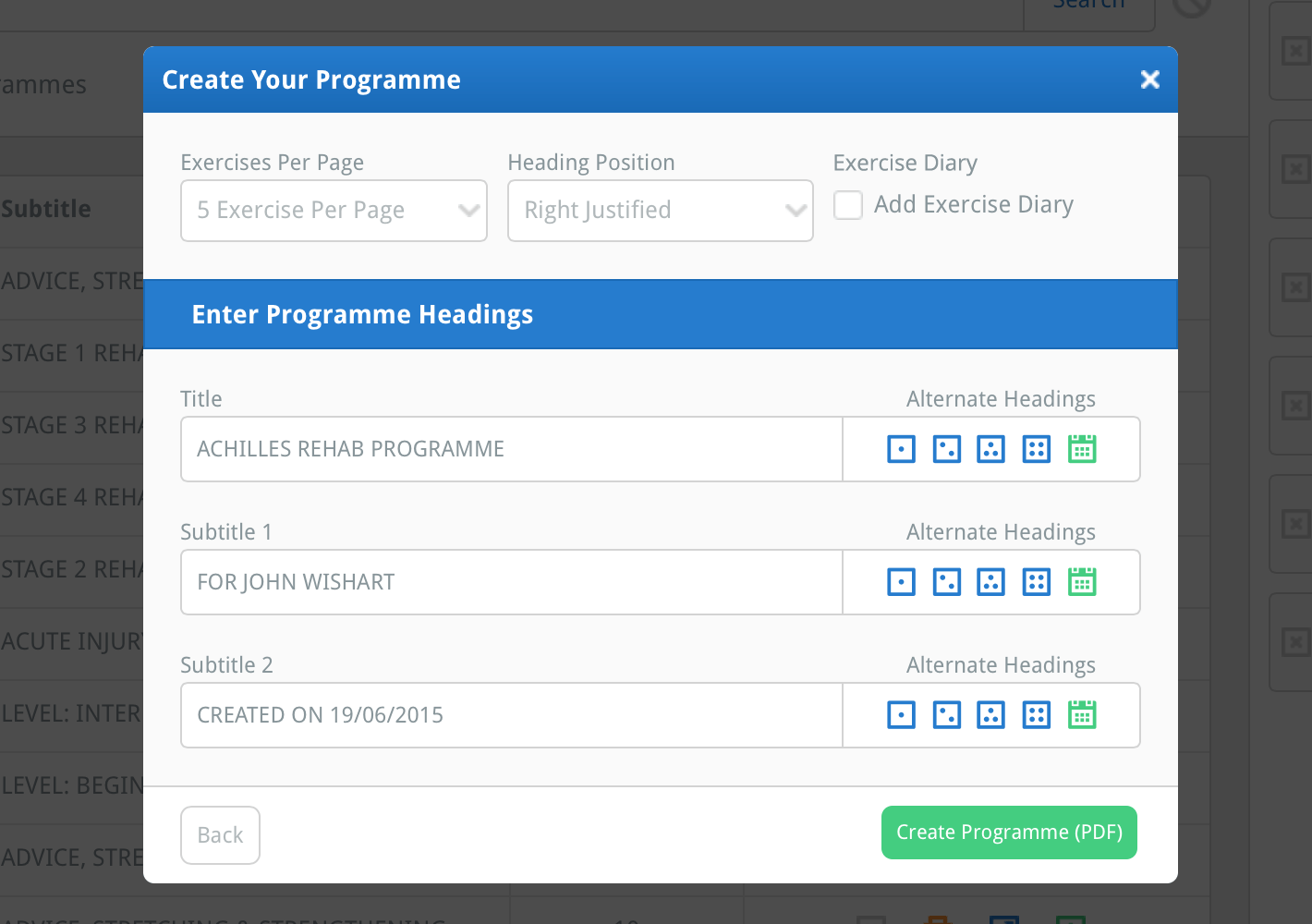
See aken võimaldab teil valida oma programmi kujunduse ja pealkirjad.
Kasutage rippmenüüd HARJUTUSED LEHEKOHTA, et valida, mitu harjutust soovite igal oma programmi lehel kuvada. Vaikeväärtus on seatud 5 harjutusele lehe kohta, kuid saate vaikeseadeid muuta jaotises PROFIIL leiduvas VAIKESEADED jaotises.
Kasutage rippmenüüd PEALKIRJA ASEND, et määrata oma pealkirja joondus vasakule, paremale või keskele (märkus: keskjoondus jätab välja teie logo).
Valige märkeruut HARJUTUSTE PÄEVIK (nii, et ilmuks roheline linnuke), et lisada oma programmi lõppu 6-nädalane harjutuspäevik.
Programmi kujundusvalikute all on jaotis SISSEKANDKE PROGRAMMI PEALKIRJAD, kus saate sisestada pealkirja, esmane alapealkiri (Subtitle 1) ja teisene alapealkiri (Subtitle 2) (märkus: võite need tühjaks jätta).
Teil on ka võimalus sisestada vaikesildid jaotises VAIKESEADED, mis asub teie PROFIIL jaotises, nii et need pealkirjad laaditakse nende vastavatesse sisestusväljadele, kui avate LOO OMA PROGRAMM akna (klõpsake siin, et saada lisateavet oma profiili vaikeseadete kohta).
Pealkirjade sisestusväljade paremal küljel on nupud ALTERNATIIVSED PEALKIRJAD. Saate sisestada kuni 4 alternatiivset pealkirja jaotisse ALTERNATIIVSED PEALKIRJAD, mis asub VAIKESEADED jaotises teie PROFIIL jaotises.

Seejärel saate klõpsata vastavat ikooni, et koheselt lisada pealkiri sisestusväljale. Saate klõpsata ka rohelist KUUPÄEVA NUPPU (roheline kalendri ikoon), et sisestada praegune kuupäev teksti lõppu, mis praegu on sisestusväljal (märkus: saate kuupäeva oma nõuetele vastavalt vormindada jaotises VAIKESEADED, mis asub teie PROFIIL).
Kui olete rahul oma kujundusvalikute ja pealkirjade ning alapealkirjadega, klõpsake akna allosas rohelist nuppu LOO PROGRAMM (PDF). Sõltuvalt teie kasutatavast brauserist avatakse PDF kas uues brauseriaknas/vahekaardis või küsitakse, kas soovite PDF-i oma arvutisse salvestada. Nüüd saate oma äsja loodud programmi printida, salvestada selle oma arvutisse või saata selle manusena e-kirjaga (märkus: saate saata oma programmi otse The Rehab Lab'ist oma kliendile e-kirjaga).
Programmide e-kirjaga saatmise, kohandatud programmide andmebaasi salvestamise ja oma programmi vaikeväärtuste seadistamise kohta lisateabe saamiseks klõpsake allolevat sobivat linki:
Kuidas oma programmi e-kirjaga saata
Kuidas oma programm salvestada kohandatud programmide andmebaasi
Kuidas seada oma programmi kujunduse, pealkirjade ja kuupäeva vaikeväärtused